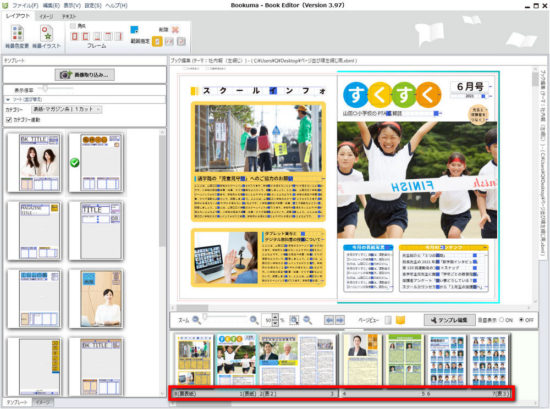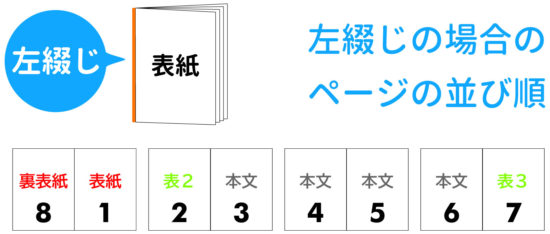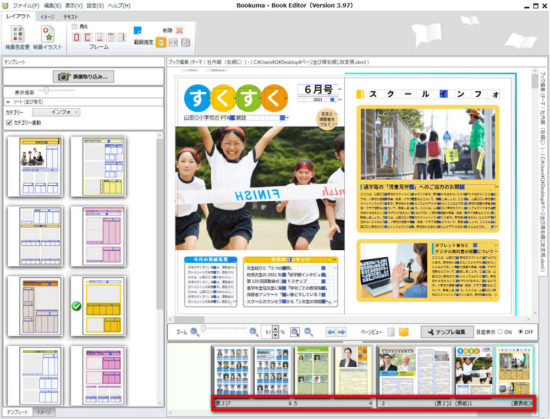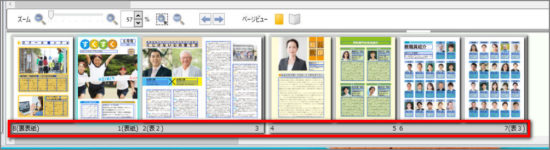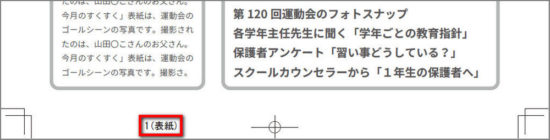製本時の「ページの並び順」の確認方法
- カテゴリー
- ページを編集する
現在デザイン中のページが「製本時にどのような順番で並ぶ」のか確認する方法をご説明します。確認方法は2種類あります。
bookumaの作業画面上で確認する方法と、校正印刷用PDFで確認する方法です。
左綴じの場合
表紙を正面から見て、冊子の左側が綴じられるのが「左綴じ」です。以下に、「左綴じ」の場合の、製本時ページ並び順をご説明します。総ページ数8Pの事例ですが、ページ数が増えても、ルールは同じです。
ソフト下部(赤い枠線部)に「ページサムネイル」が並んでいますが、その下にページ順が表示されています。そのページ順の詳細は、下記説明画像をご覧ください。
左綴じの場合、上記順番でページが並んでいます。表紙以降は、順番(昇順)に並んでいますが、最終ページである裏表紙のみ、表紙左位置(一番前)に表示されています。お手元で校正用印刷をしたときも、この順番で印刷されます。また、印刷時のPDF下部に、確認用ページ番号が表示されていますので、そちらでもご確認ください(詳細は、下記)。
右綴じの場合
表紙を正面から見て、冊子の右側が綴じられるのが「右綴じ」です。以下に、「右綴じ」の場合の、製本時ページ並び順をご説明します。総ページ数8Pの事例ですが、ページ数が増えても、ルールは同じです。
ソフト下部(赤い枠線部)に「ページサムネイル」が並んでいますが、その下にページ順が表示されています。そのページ順の詳細は、下記説明画像をご覧ください。
右綴じの場合、上記順番でページが並んでいます。表紙以降は、順番(昇順)に並んでいますが、最終ページである裏表紙のみ、表紙右位置(一番前)に表示されています。お手元で校正用印刷をしたときも、この順番で印刷されます。また、印刷時のPDF下部に、確認用ページ番号が表示されていますので、そちらでもご確認ください(詳細は、下記)。
校正用印刷(PDF)でページ順を確かめる方法
印刷機能で「校正印刷用PDF」を作成すると、PDFでも「ページ順」を確認できます。作業画面におけるページサムネイル下の「ページ番号表記」が、PDF下部のトンボ外に表示されます。
上記画像は、「bookuma作業画面」の「ページサムネイル」下のページ番号表記です。このページ番号が、校正印刷のPDFにも表示されます。
A.印刷時のPDF「表紙位置」におけるページ番号表示例(トンボ下の「赤枠線部」)
B.印刷時のPDF「左綴じ本文P6」におけるページ番号表示例。ページ並び順については「赤い枠線」の番号を参照してください。
「黄色」部分は、bookuma作業画面における「ノンブル機能」のページ番号が印字されたものです。黄色いノンブル機能の「ページ番号」は、ユーザーが任意に数値を変更したり、消去できるため、本来のページ並び順と異なる場合があります。